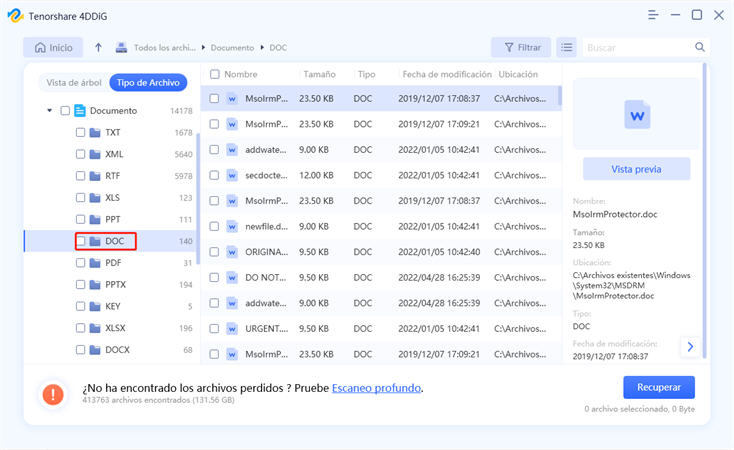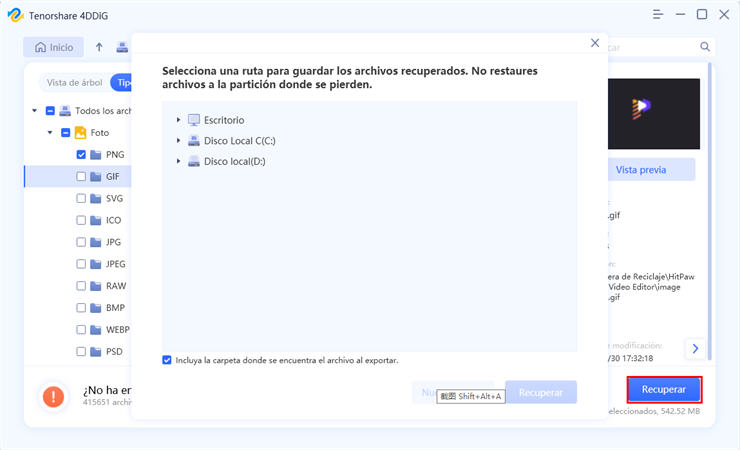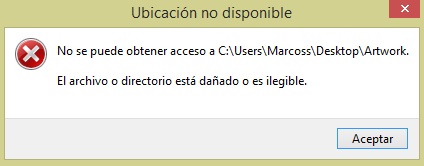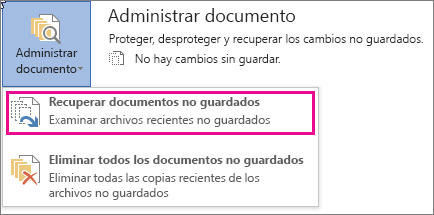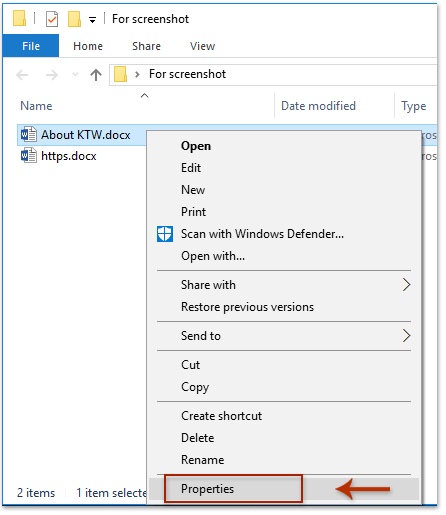Resuelto: Word Encontró Contenido No Legible
“Estoy trabajando en mi tesis doctoral y recientemente compré Word 2010. Ahora, cuando intento abrir mi trabajo recibo un mensaje de error que dice "Word encontró contenido no legible desea recuperar contenido de este documento.....". Cuando selecciono "Sí" para recuperar ese contenido, me aparece otro mensaje de error que dice "Lo sentimos. No se puede abrir ...... porque hemos encontrado un problema con el contenido". Luego los detalles dicen "Operación anulada: violación de la restricción de profundidad máxima de los elementos.”
-De los Foros Microsoft
¿Tu archivo de Word muestra el error Word encontró contenido no legible"? Este problema puede ser frustrante, especialmente si estás trabajando en un documento importante como una tesis o un informe. No te preocupes, hay soluciones para recuperar tu archivo. En este artículo, te mostraremos cómo solucionar este error y restaurar el contenido de tu documento de Word. Aprenderás varios métodos, desde el uso de herramientas integradas de Word hasta técnicas avanzadas de recuperación.

Parte 1: Por qué ve el error 'Word encontró contenido no legible'
El error "Word encontró contenido no legible en......" suele producirse cuando el archivo de Word en cuestión está corrupto o ha sido infectado por un malware. Sin embargo, hay algunas razones adicionales que pueden hacer que su documento de Word sea inaccesible mostrando dicho error. Estas razones incluyen:
- Su sistema ha sufrido un ataque de macro virus. Para los lectores que no lo sepan, los macrovirus son pequeñas instancias de malware que van tras los documentos de Word y dañan su contenido, dando como resultado archivos no legibles.
- Si MS Word se bloquea inesperadamente, hay una gran probabilidad de que aparezca el error de "Word encontró contenido no legible".
- A veces pueden aparecer sectores defectuosos en su disco duro. Estos sectores defectuosos pueden corromper los datos presentes en la unidad, dando como resultado documentos inaccesibles.
Parte 2: Recuperar archivos de Word corruptos
Ahora, antes de seguir adelante y explicar cómo puede arreglar el contenido no legible en Word, nos gustaría señalar que sería mejor si recupera los archivos de Word corruptos de antemano. De esta forma, aunque acabe dañando permanentemente el documento de Word al intentar arreglarlo, seguirá teniendo una fuente para recuperar su contenido.
Para que el proceso de recuperación sea sencillo, le recomendamos que utilice 4DDIG Windows Data Recovery . Se trata de una solución de recuperación de datos con muchas funciones, diseñada específicamente para recuperar datos borrados accidentalmente, incluidos los documentos de Word, de un sistema operativo Windows o de un ordenador Mac. La herramienta funciona en diferentes escenarios, lo que significa que ya sea que su documento de Word contiene un virus o se ha corrompido debido a una versión obsoleta de MS word, 4DDIG le permitirá recuperar su contenido sin ninguna molestia. La herramienta también es compatible con más de 1000 formatos de archivo, por lo que si ha borrado accidentalmente cualquier otro dato, también podrá recuperarlo.
Descarga
Segura
Descarga
Segura
Vamos a recorrer rápidamente el procedimiento detallado paso a paso para recuperar un documento de Word corrupto utilizando Tenorshare 4DDIG.
-
Instale e inicie Tenorshare 4DDiG en su ordenador. En su pantalla de inicio, seleccione la ubicación que contiene el documento de Word corrupto. Luego, pulse el botón "Escanear" para seguir adelante. Antes del escaneo, puede elegir el documento en la esquina superior derecha.

-
4DDiG iniciará ahora el proceso de escaneo y comenzará a escanear la unidad seleccionada en busca de documentos de Word corruptos. Sea paciente ya que esto puede tardar un poco.

-
Una vez finalizado el proceso de escaneado, seleccione los documentos de Word que desea recuperar. En el panel de la derecha, haga clic en "Vista previa" para revisar su vista previa. Después, haga clic en el botón "Recuperar" y seleccione la ubicación en la que desea guardar el documento de Word recuperado.

Vídeo Tutorial:
Parte 3: Los Pasos Para Arreglar El Contenido No Legible En Word
Así que, después de haber recuperado el documento de Word, ahora puede proceder a arreglar los archivos de Word ilegibles. Le explicaremos dos soluciones diferentes que puede implementar para arreglar el documento de Word y hacerlo accesible.
Método 1. Utilizar El Convertidor de Recuperar Texto de Cualquier Archivo
Aunque muchos usuarios no lo saben, MS Word tiene una función integrada conocida como "Convertidor de Cualquier Archivo" que convierte automáticamente diferentes formatos en documentos de Word. Por lo tanto, si un archivo de Word se ha vuelto inaccesible, también puede utilizar esta función "Convertidor de Cualquier Archivo" para arreglarlo.
Inicie la aplicación MS Word en su ordenador. Haga clic en la pestaña "Archivo", luego pulse el botón "Abrir" y haga clic en "Examinar".
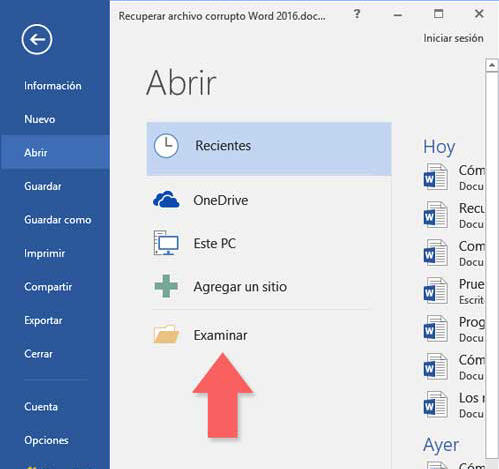
La ventana del explorador de archivos aparecerá en su pantalla. Aquí, seleccione el archivo de Word no legible que desea arreglar. Seguidamente, utilice el menú desplegable para seleccionar "Recuperar texto de cualquier archivo" y haga clic en "Abrir".

Espere unos segundos y deje que MS Word convierta automáticamente el documento seleccionado. Una vez completado el proceso, podrá leer su contenido sin ninguna molestia.
Método 2. Utilizar la función "Abrir y reparar"
Ahora, si también está viendo el mensaje de error "el archivo no se puede abrir porque hay problemas con el contenido", también puede probar la función "Abrir y reparar" para arreglar el documento de Word.
De nuevo, inicie la aplicación MS Word y navegue hasta "Archivo>Abrir>Explorar".
En la ventana "Explorador de archivos", seleccione el documento que desea reparar. Posteriormente, pulse la tecla de flecha situada junto al botón "Abrir" y seleccione "Abrir y reparar".
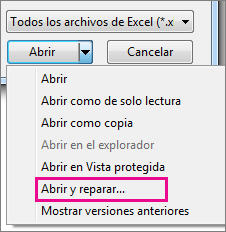
MS Word comenzará a reparar automáticamente el documento corrupto. Tenga paciencia ya que esto puede tardar un poco en completarse. Una vez que el archivo de Word haya sido reparado con éxito, podrá acceder a su contenido sin ninguna molestia.
Finalmente
Así es como puede solucionar el error "Word encontró contenido no legible" por sí mismo. Esperamos que esta guía le haya ayudado a resolver dicho error y a evitar que su trabajo más importante se vaya por el caño. Antes de despedirnos definitivamente, nos gustaría señalar que antes de poner en práctica cualquiera de las soluciones mencionadas, es conveniente que utilice Tenorshare 4DDiG para recuperar los documentos de Word no legibles y así mantener el proceso sin complicaciones.